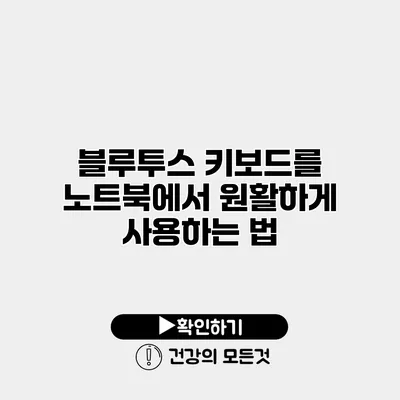노트북에서 블루투스 키보드를 사용하는 것은 작업 효율을 크게 향상시킬 수 있는 방법이에요. 잦은 입력의 필요성을 느끼는 사람들에게는 필수적인 장비라 할 수 있죠. 하지만 연결 과정이나 사용 중 발생할 수 있는 문제들 때문에 불편함을 겪는 경우가 많답니다. 이번 포스팅에서는 블루투스 키보드를 노트북에서 원활하게 사용하는 법을 자세히 살펴보도록 할게요.
✅ 갤럭시 S23의 배터리 성능을 직접 확인해보세요. 하루 종일 사용 가능할까요?
블루투스 키보드란?
블루투스 키보드는 무선으로 데이터를 전송하는 장치이에요. 유선 키보드에 비해 공간을 절약할 수 있고, 이동이 편리하죠. 노트북과의 서브 장치로서 매우 유용한 도구예요.
블루투스의 장점
- 유선 없음: 케이블의 제약이 없어 자유로운 이동이 가능해요.
- 근거리 통신: 블루투스 기기끼리 안정적인 연결을 제공해요.
- 다중 기기 지원: 여러 기기에 연결이 가능해 활용도가 높아요.
✅ 블루투스 연결 문제를 해결하는 쉽고 빠른 방법을 알아보세요.
블루투스 키보드 연결 방법
노트북에서 블루투스 키보드를 연결하는 과정은 간단해요. 단계별로 설명드릴게요.
스텝 1: 블루투스 키보드 준비
블루투스 키보드를 사용하기 전에 배터리가 충분한지 확인하세요. 대부분의 키보드는 전원 버튼이 있거나, 배터리 상태를 표시하는 LED가 있어요.
스텝 2: 노트북 블루투스 설정 열기
- Windows: 시작 메뉴에서 “설정” -> “장치” -> “Bluetooth 및 기타 장치”를 클릭하세요.
- Mac: 상단 메뉴 바에서 Apple 로고 -> “시스템 환경설정” -> “Bluetooth”를 선택하세요.
스텝 3: Bluetooth 활성화하기
블루투스가 꺼져 있다면 활성화해 주세요. 강제로 재부팅을 통해 문제를 해결할 수도 있으니 참고하세요.
스텝 4: 키보드 페어링
키보드를 페어링 모드로 전환시키세요. 키보드마다 방법이 다를 수 있으니 사용자 매뉴얼을 확인하는 것이 좋답니다. 이후, 노트북에서 키보드를 찾아 연결하세요.
✅ 원룸 와이파이 설정의 모든 비밀을 지금 알아보세요.
블루투스 키보드 사용 시 유의사항
블루투스 키보드를 사용할 때는 몇 가지 유의해야 할 점이 있어요.
- 거리 유지: 블루투스의 범위를 벗어나지 않도록 해야 안정적인 연결을 유지할 수 있어요.
- 바닥표면 체크: 타이핑 중에 흔들리는 경우 바닥이 고른지 확인해 보세요.
- 기타 무선 장치 영향: 다른 무선 기기와의 간섭으로 인해 연결이 불안정해질 수 있어요.
자주 발생하는 문제와 해결책
| 문제 | 원인 | 해결 방법 |
|---|---|---|
| 연결 불가 | 블루투스 비활성화 | 블루투스 설정에서 활성화와 재시도 |
| 키보드 입력 지연 | 다른 기기 간섭 | 가까운 거리에서 사용하거나 간섭 장치 끄기 |
| 배터리 소모가 빠름 | 백라이트 설정 또는 사용 패턴 | 필요 시 백라이트 끄고 기본 사용 |
전체 사용 가이드 요약
- 블루투스 키보드는 노트북의 필수 액세서리에요.
- 연결 과정이 간단하지만 주의할 점이 많아요.
- 문제 발생시 차근차근 확인해보면 해결할 수 있어요.
결론
블루투스 키보드를 잘 활용하면 정말 많은 이점을 얻을 수 있어요. 블루투스는 기술의 진화로 우리에게 더 많은 자유를 제공해 줄 수 있는 장치예요. 이 글에서 소개한 팁들을 따라하면, 노트북과 함께 블루투스 키보드를 원활하게 사용할 수 있을 거예요. 사용 중 어떤 어려움이 있더라도 주저하지 말고, 여기서 제시한 해결책들을 출력해 보세요!
블루투스 키보드를 통해 더 높은 생산성을 발휘하고 편안한 작업 환경이 이루어지길 바라요. 모든 분들이 유용한 정보로 충분히 활용하시길 바랍니다!
자주 묻는 질문 Q&A
Q1: 블루투스 키보드를 사용하는 장점은 무엇인가요?
A1: 블루투스 키보드는 유선의 제약 없이 자유롭게 이동할 수 있으며, 여러 기기에 연결이 가능해 활용도가 높아요.
Q2: 노트북에서 블루투스 키보드를 어떻게 연결하나요?
A2: 블루투스 키보드를 연결하려면, 블루투스 설정을 열고, 블루투스를 활성화한 후, 키보드를 페어링 모드로 전환하여 연결하면 됩니다.
Q3: 블루투스 키보드 사용 시 유의해야 할 점은 무엇인가요?
A3: 블루투스 키보드 사용 시에는 거리 유지, 바닥 표면 상태 체크, 다른 무선 장치와의 간섭 등을 주의해야 합니다.